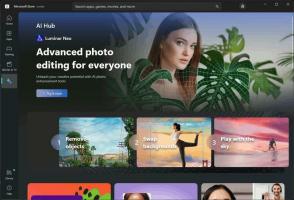นี่คือห้ารูปแบบการสัมผัสใหม่ใน Windows 11
แม้ว่าผู้ใช้ส่วนใหญ่ต้องการโต้ตอบกับ Windows 11 โดยใช้เมาส์ แทร็คแพด และคีย์บอร์ดแบบเดิม แต่คอมพิวเตอร์จำนวนมากมีหน้าจอสัมผัสเป็นวิธีการป้อนข้อมูลทางเลือก Microsoft ต้องการทำให้การใช้ Windows 11 บนคอมพิวเตอร์ที่เปิดใช้งานหน้าจอสัมผัสง่ายขึ้นด้วยท่าทางใหม่ห้าแบบ
โฆษณา
ปัดขึ้นเพื่อเปิดหรือปิดเมนูเริ่ม
คล้ายกับวิธีเปิดลิ้นชักแอปใน Surface Duo (หรือโทรศัพท์ Android รุ่นอื่นๆ) ตอนนี้ Windows 11 ให้คุณเรียกใช้เมนูเริ่มด้วยการปัดขึ้นจากตรงกลางของทาสก์บาร์ ผู้ใช้ไม่ควรตั้งเป้าไปที่ปุ่มเริ่มนั้นอีกต่อไป การปัดลงจะเป็นการปิดเมนูเริ่ม
ปัดไปทางด้านข้างเพื่อสลับระหว่างแอพที่ปักหมุดและแอพทั้งหมด
ปัดไปทางด้านข้างของเมนู Start จะทำให้การเปิดรายการแอพทั้งหมดง่ายขึ้นมาก (ไม่ต้องแตะปุ่ม "All apps") ปัดจากขวาไปซ้ายเพื่อไปที่รายการแอพพลิเคชั่นที่พร้อมใช้งาน และปัดจากซ้ายไปขวาเพื่อกลับไปที่แอพที่ปักหมุดไว้ ท่าทางสัมผัสเหล่านี้จะใช้ได้กับส่วนแนะนำเช่นกัน
ปัดขึ้นเพื่อเปิดการตั้งค่าด่วน
ใน Windows 11 คุณสามารถเปิด การตั้งค่าด่วน (เรียกอีกอย่างว่าศูนย์ควบคุม) ด้วยปุ่มลัด Win + A หรือโดยการกดไอคอนแบตเตอรี่/เครือข่าย/ระดับเสียงบนแถบงาน ไม่มีวิธีใดที่สะดวกสำหรับแท็บเล็ตหรือแล็ปท็อปที่มีหน้าจอสัมผัส แทนที่จะแตะพื้นที่เล็กๆ คุณสามารถปัดขึ้นจากมุมล่างขวาของหน้าจอเพื่อแสดงการตั้งค่าด่วน ปัดลงเพื่อปิดเมนู
ปัดเพื่อเปิดศูนย์การแจ้งเตือน
นี่ไม่ใช่ท่าทางสัมผัสใหม่ แต่ Microsoft กล่าวว่าขณะนี้ Windows 11 ใช้ภาพเคลื่อนไหวที่ตอบสนองมากขึ้น
"กริปเปอร์" ในแอปแบบเต็มหน้าจอ

Windows 11 22557 มีคุณสมบัติใหม่เพื่อป้องกันการปัดโดยไม่ได้ตั้งใจบริเวณขอบของหน้าจอ ตัวอย่างเช่น หากคุณปัดจากขวาไปซ้ายในแอปแบบเต็มหน้าจอ (โดยตั้งใจหรือโดยไม่ได้ตั้งใจ) Windows 11 จะแสดงกริปเปอร์ก่อน ปัดอีกครั้งเพื่อยืนยันการกระทำของคุณ
ขณะนี้รูปแบบการสัมผัสแบบใหม่มีให้สำหรับผู้ที่ติดตั้ง Windows 11 รุ่น 22557 จากช่องทาง Dev คุณสามารถอ่านเกี่ยวกับคุณสมบัติใหม่อื่นๆ ใน Windows 11 build 22557 ในโพสต์เฉพาะของเรา.